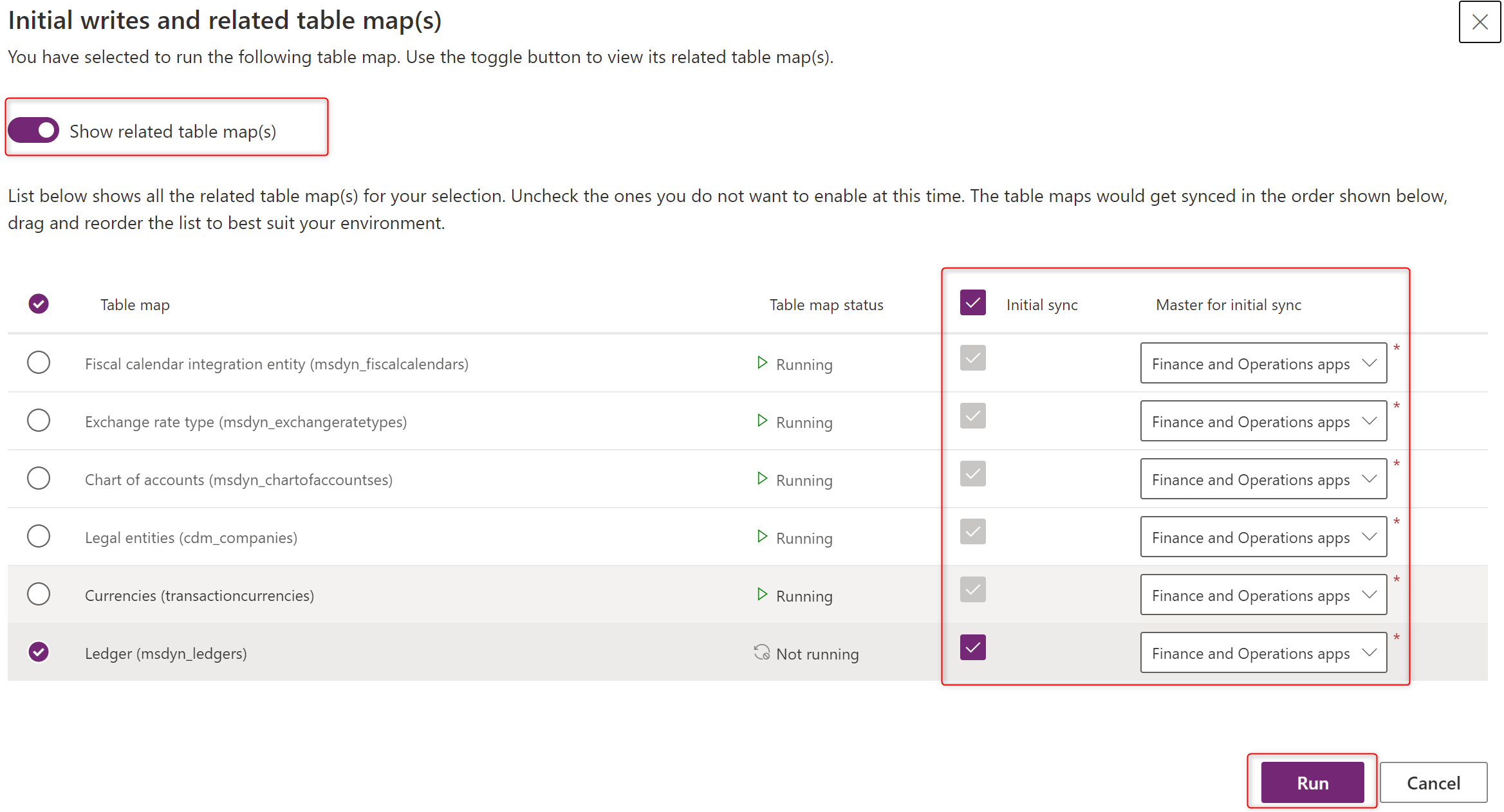Aktualizowanie Project Operations w środowisku Finance
Zastosowane do: Project Operations dla zasobów/scenariuszy nieopartych na zaopatrzeniu
Ten artykuł zawiera informacje na temat aktualizowania Dynamics 365 Project Operations w środowisku Dynamics 365 Finance. Istnieją trzy procedury, które są wymagane do aktualizacji Project Operations do aktualizacji 5 (UR5):
- Importowanie pakietu do projektu w wersji zapoznawczej
- Stosowanie aktualizacji
- Aktualizacja środowiska Dataverse
Importowanie pakietu do projektu LCS
- Zaloguj się do Lifecycle Services (LCS) jako właściciel projektu lub menedżer środowiska.
- Z listy projektów wybierz swój projekt LCS.
- Na stronie Projekt w grupie Środowiska otwórz środowisko, które chcesz zaktualizować.
- Sprawdź, czy środowisko jest uruchomione. Jeśli nie zostało uruchomione, uruchom środowisko.
- W sekcji Nowa wersja w obszarze Dostępne aktualizacje wybierz pozycję Wyświetl aktualizację dla wersji 10.0.15.
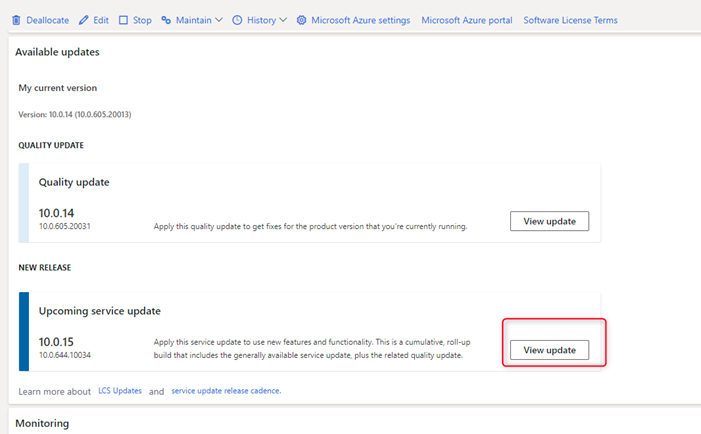
- Na stronie Aktualizacje binarne wybierz pozycję Zapisz pakiet.
- Na stronie Przejrzyj i zapisz aktualizacje wybierz pozycję Zapisz pakiet.
- W okienku Zapisz pakiet do biblioteki elementów zawartości, które się otworzy, wprowadź nazwę pakietu, a następnie wybierz pozycję Zapisz pakiet.
- Po zakończeniu zapisywania pakietu przez LCS przycisk Gotowe jest włączony. Wybierz pozycję Gotowe. LCS zweryfikuje pakiet. Weryfikacja może potrwać kilka minut lub do jednej godziny.
Zastosuj aktualizację pakietu
- W LCS na stronie Szczegóły środowiska wybierz pozycję Zachowaj>Zastosuj aktualizacje.
- Z listy wybierz pakiet zapisany wcześniej, a następnie wybierz pozycję Zastosuj.
- Wybierz pozycję Tak, aby potwierdzić, że chcesz wdrożyć pakiet.
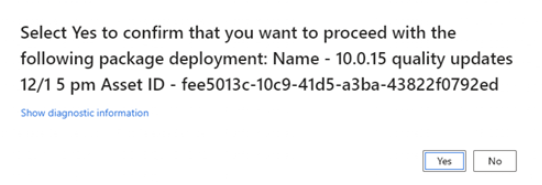
- Wybierz pozycję Tak, aby potwierdzić, że chcesz aktualizować aplikację.
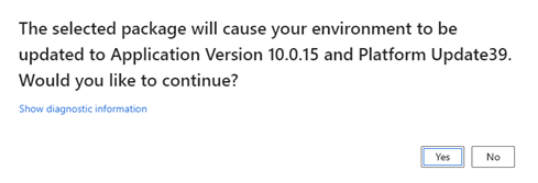
Rozpocznie się aktualizacja wdrożenia i aplikacji.
Na stronie Szczegóły środowiska w prawym górnym rogu stan środowiska zostanie zaktualizowany do Serwisu. Za około dwie godziny aktualizacja zostanie zakończona. Informacje o wersji aplikacji zostaną zaktualizowane do Microsoft Dynamics 365 for Finance and Operations 10.0.15), a stan środowiska zostanie zaktualizowany do Wdrożonego.
Aktualizacja środowiska Dataverse
- Zaloguj się w Centrum administracyjnym Power Platform.
- Na liście znajdź i otwórz środowisko używane do instalowania Project Operations.
- Na stronie Środowiska wybierz Zasób>aplikacje Dynamics 365.
- Na liście znajdź pozycję Microsoft Dynamics 365 Project Operations, a następnie w kolumnie Stan wybierz opcję Dostępna aktualizacja.
- Zaznacz pole wyboru Wyrażam zgodę na warunki usługi, a następnie wybierz opcję Aktualizuj. Zostanie zainstalowana najnowsza wersja rozwiązania.
Po zakończeniu instalacji zostanie zainstalowana wersja 4.5.0.134.
Konfigurowanie nowych funkcji
Włącz mapowanie z podwójnym zapisem
Po zakończeniu aktualizacji w środowiskach Finance i Dataverse można włączyć wymagane mapowania z podwójnym zapisem. Wykonaj następujące procedury, aby włączyć mapowanie z podwójnym zapisem.
- Aktualizowanie ustawień zabezpieczeń w środowisku Customer Engagement
- Odśwież encje danych
- Aktualizowanie i uruchamianie mapowań z podwójnym zapisem
Aktualizowanie ustawień zabezpieczeń w środowisku Dataverse
W ramach aktualizacji UR5 są wymagane następujące aktualizacje uprawnień zabezpieczeń encji.
- W środowisku Dataverse wybierz opcję Ustawienia i w grupie System wybierz opcję Zabezpieczenia.
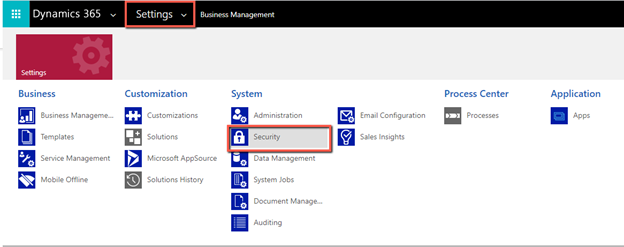
Wybierz Role zabezpieczeń.
Z listy ról wybierz użytkownik aplikacji z podwójnym zapisem i wybierz kartę Encje niestandardowe.
Sprawdź, czy rola ma uprawnienia Odczyt i Dołączanie do dla:
- Typ kursu wymiany waluty
- Plan kont
- Kalendarz obrachunkowy
- Księga
Po rola zabezpieczeń należy wybrać pozycję Ustawienia>Zabezpieczenia>Teams. Sprawdź, czy do zespołu została zastosowana rola użytkownika aplikacji z podwójnym zapisem.
Odświeżanie encji danych z aktualizacji
- W środowisku Finance otwórz obszar roboczy Zarządzania danymi, a następnie otwórz stronę parametrów Framework.
- Na karcie Ustawienia encji wybierz opcję Odśwież listę encji.
- Wybierz opcję Zamknij, aby potwierdzić odświeżenie encji.
Uwaga
Ten proces zajmie około 20 minut. Po zakończeniu odświeżania otrzymasz powiadomienie.
Zaktualizuj mapowania z podwójnym zapisem
W obszarze roboczym Zarządzania danymi wybierz opcję Podwójny zapis.
Wybierz opcję Zastosuj rozwiązania, wybierz oba rozwiązania z listy, a następnie wybierz opcję Zastosuj.
Na stronie Podwójny zapis wybierz poniższe mapowania tabeli, a następnie wybierz opcję Zatrzymaj.
- Wartości rzeczywiste integracji Project Operations (msdyn_actuals)
- Kategorie kosztów projektu integracji z Project Operations (msdyn_expensecategories)
- Integracja Project Operations aktualizuje jednostkę eksportu kosztów projektu (msdyn_expenses)
Na stronie Wersja mapowania tabeli można zastosować nową wersję mapowania do każdej z trzech encji.
Na stronie Podwójny zapis wybierz opcję Uruchom, aby ponownie uruchomić mapowania.
Z listy map wybierz mapowanie Księga (msdyn_ledgers) ze wszystkimi wymaganiami wstępnymi i zaznacz pole wyboru Synchronizacja początkowa.
W polu Główny dla początkowej synchronizacji wybierz Aplikacje finansowe i operacyjne, a następnie wybierz opcję Uruchom.